
| ドキュメント情報 |
| 製品名:全ソフト共通のよくあるご質問 文書番号:16471 最終更新日:2020/08/12 |
| 質問 |
| 動画ダウンロードソフトで「We're sorry...」が表示され、検索ができない |
| 答え |
| 動画ダウンロードソフトでYou Tube動画の検索後、 「We're sorry...」の画面が表示される場合がございます。 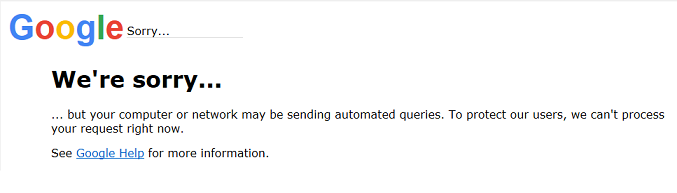 本メッセージは一定期間内にYou Tube動画を何度も検索した場合などに表示されます。 そのため、誠に恐れ入りますが、 翌日等 時間を空けて再度、動画の検索等をお試し頂きますようお願い申し上げます。 時間をあけてYou Tube動画の検索を行っても 問題が解決しない場合は、以下をお試し頂けますでしょうか。 ----------------------------------------------------------------- 【閲覧履歴の削除】 ※以下を行うと、インターネットの閲覧履歴が削除されます。 1.動画ダウンロードソフトを終了し、「Internet Explorer」を起動します。 ※「Internet Explorer」が表示されていない場合は、 スタートメニューから「Windowsアクセサリ」→「Internet Explorer」の順に クリックすると起動します。 2.Internet Explorer画面が表示されますので、 「ツール」から「インターネットオプション」を選択します。 3.インターネットオプション画面が表示されますので、 「閲覧の履歴」欄の「削除」をクリックします。 4.閲覧履歴の削除画面が表示されますので、 以下5項目にチェックを入れて「削除」ボタンをクリックします。 お気に入りWebサイトデータを保持する インターネット一時ファイルおよびWebサイトのファイル クッキーとWebサイトデータ 履歴 ダウンロード履歴 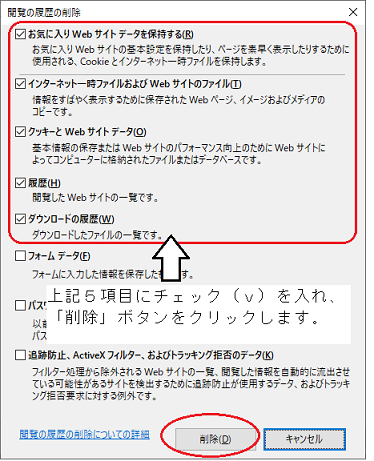 ※削除には時間がかかる場合がございます。 「閲覧の履歴が削除されました」のメッセージが表示されるまでお待ちください。 5.動画ダウンロードソフトを起動し、You Tube動画の検索が可能か ご確認をお願い致します。 ----------------------------------------------------------------- 【URLのご入力】 上記を行っても問題が解決しない場合は、大変お手数ですが、 お使いのインターネットブラウザー(EdgeやGoogle Chrome など)で ダウンロードする動画を表示し、URLを「コピー」して 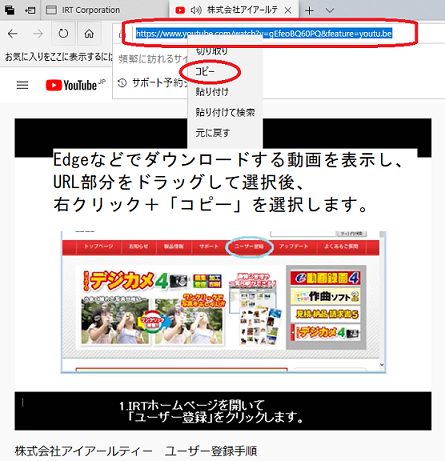 動画ダウンロードソフト画面上部「URL」欄に「貼り付け」して 動画の表示をお試し頂けますでしょうか。 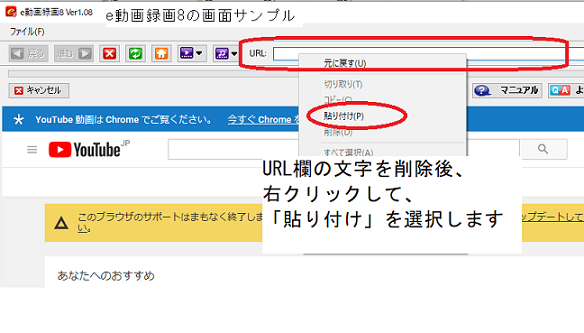 |